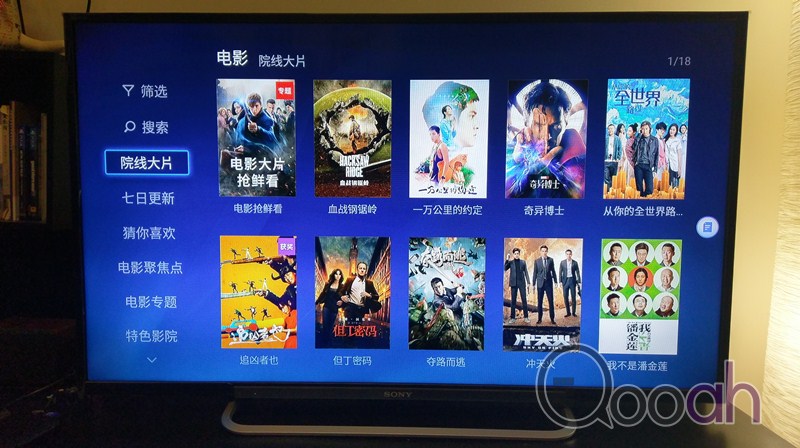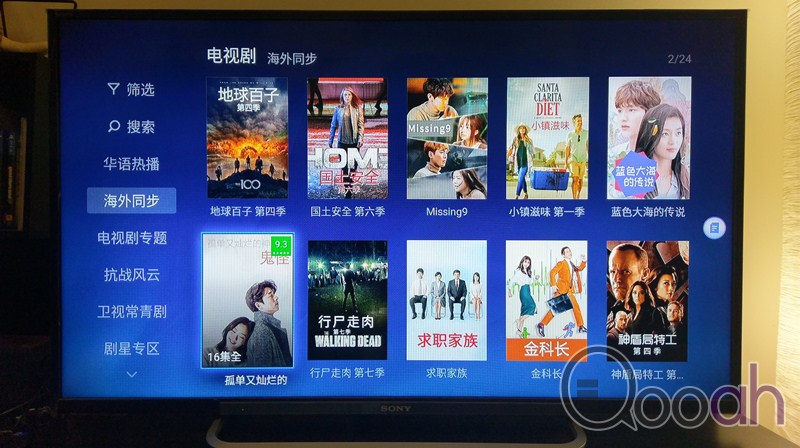小米早前就推出了小米盒子的國際版 , 相信不少人都有入手了 , 筆者就不對小米盒子國際版多作介紹 . 奈何不少人安裝了小米盒子之後都只把盒子用來局限地看看 Youtube , 在 Google Play Movie 購買電影看 , 似乎未有好好用盡其功能 . 今日筆者就花少少篇幅為大家講一下如何把小米盒子變身成遊戲機、私人KTV、煲劇神器 .
小米早前就推出了小米盒子的國際版 , 相信不少人都有入手了 , 筆者就不對小米盒子國際版多作介紹 . 奈何不少人安裝了小米盒子之後都只把盒子用來局限地看看 Youtube , 在 Google Play Movie 購買電影看 , 似乎未有好好用盡其功能 . 今日筆者就花少少篇幅為大家講一下如何把小米盒子變身成遊戲機、私人KTV、煲劇神器 .
首先你要學會如何在小米盒子安裝 Apk
由於小米盒子國際版有 Google Play Store , 這樣不少人都依賴 Play Store 來安裝程式 , 但絕大部份小米盒子的好玩 App 都需要另行安裝 , 所以先要學會安裝 Apk .
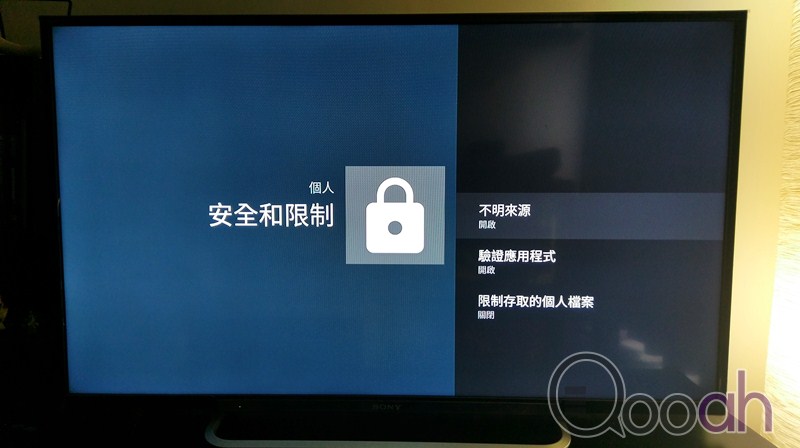 把「不明來源」這一項設定成「開啟」. 這樣你就可以任意安裝 Apk .
把「不明來源」這一項設定成「開啟」. 這樣你就可以任意安裝 Apk .
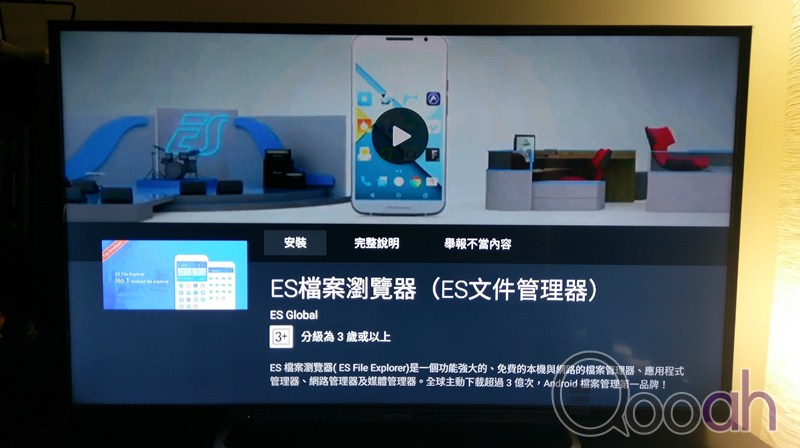 然後去 Google Play Store 下載及安裝《ES檔案瀏覽器》
然後去 Google Play Store 下載及安裝《ES檔案瀏覽器》
完成之後你就可以把 Apk 檔放到 USB 手指儲存裝置 , 然後把 USB 插到小米盒子中 .
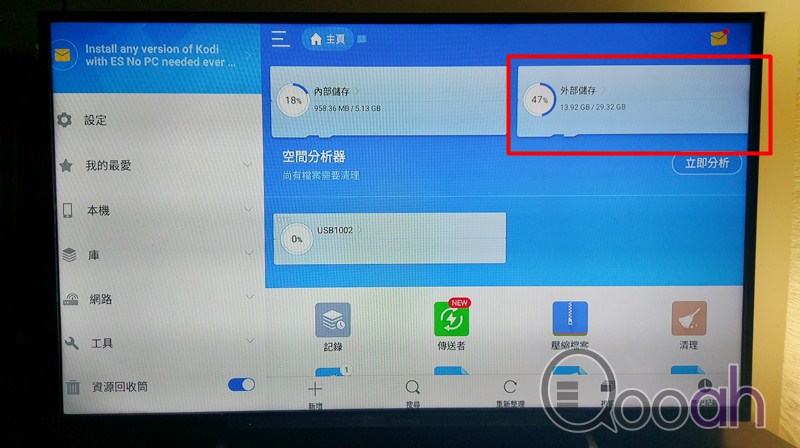 這時你打開《ES檔案瀏覽器》會發現多了一個外部儲存 , 進入去後就可以選擇你需要安裝的 Apk . 十分簡單 .
這時你打開《ES檔案瀏覽器》會發現多了一個外部儲存 , 進入去後就可以選擇你需要安裝的 Apk . 十分簡單 .
私人KTV
先安裝一個《咪咕愛唱》的 App , 可以去我們下載中心下載 .
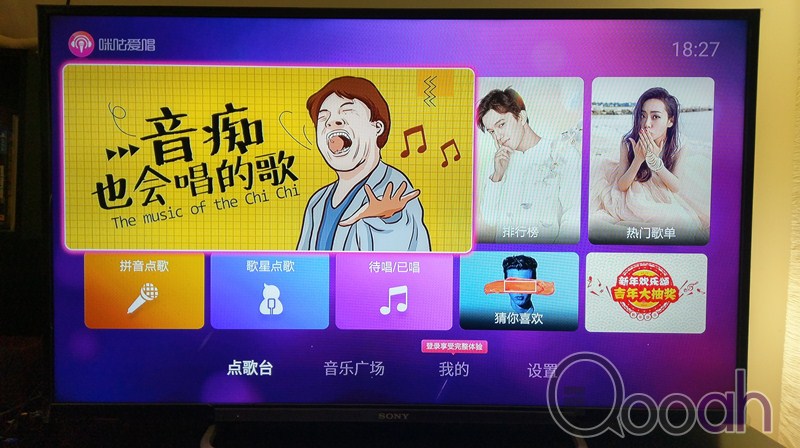 以前我會用《天籟K歌》, 不過覺得又要下載又要手機才好用 , 還是《咪咕愛唱》比較合口味 .
以前我會用《天籟K歌》, 不過覺得又要下載又要手機才好用 , 還是《咪咕愛唱》比較合口味 .
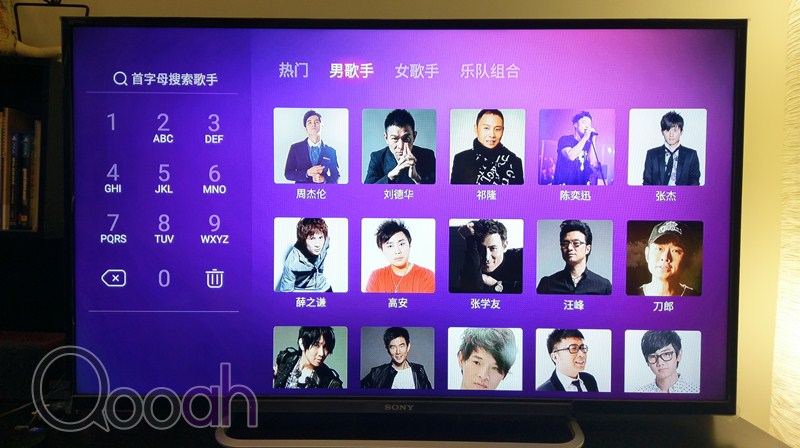 《咪咕愛唱》的歌亦算齊全 , 可以歌手選歌亦可以歌名搜尋歌曲 . 不過你要識少少拼音 , 比如「單車」, 你就需要輸入”DC” . 另外亦可以自建立一份歌單給自己 , 你想點唱都可以啦 .
《咪咕愛唱》的歌亦算齊全 , 可以歌手選歌亦可以歌名搜尋歌曲 . 不過你要識少少拼音 , 比如「單車」, 你就需要輸入”DC” . 另外亦可以自建立一份歌單給自己 , 你想點唱都可以啦 .
 《咪咕愛唱》可以直接用小米遙控快速切換伴/原唱 , 亦可以快速 Cut歌 .
《咪咕愛唱》可以直接用小米遙控快速切換伴/原唱 , 亦可以快速 Cut歌 .
變身家用機
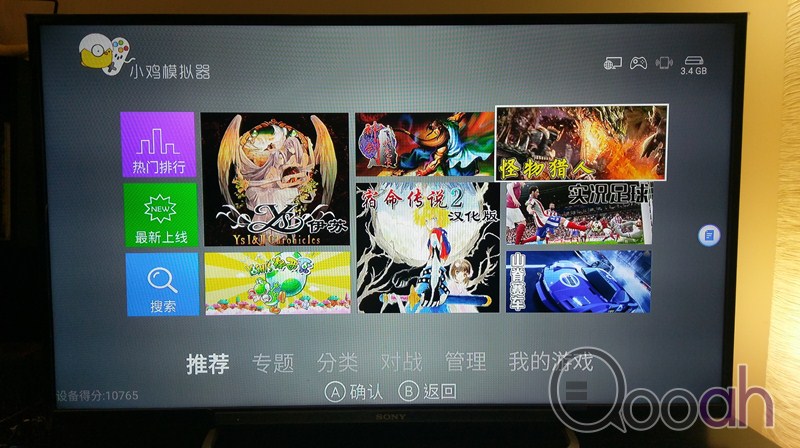 首先要下載一個《小雞模擬器》電視版 . 安裝好之後就可以繼續 .
首先要下載一個《小雞模擬器》電視版 . 安裝好之後就可以繼續 .
 要玩遊戲就需要一個遊戲用的手掣(手柄) , 筆者就推薦用回小米官方推出的 小米藍牙手柄 , 價格與一般雜廠相差不多 , 還是買回官方好 . ,
要玩遊戲就需要一個遊戲用的手掣(手柄) , 筆者就推薦用回小米官方推出的 小米藍牙手柄 , 價格與一般雜廠相差不多 , 還是買回官方好 . ,
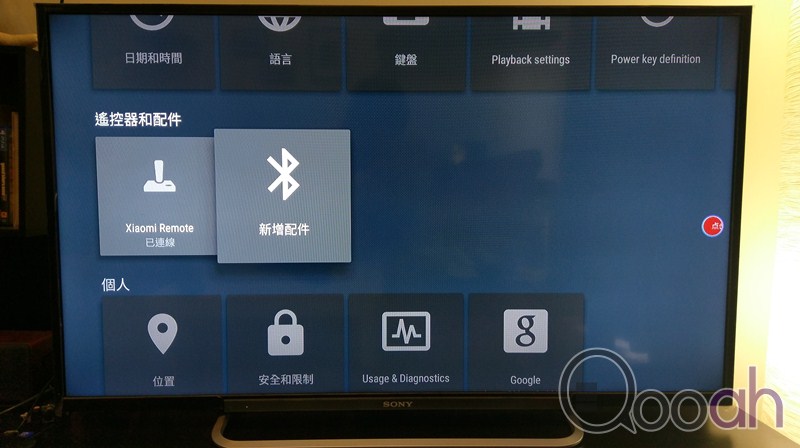 安裝方法亦很簡單 , 只要按下小米藍牙手柄中間的mi 字 , 他會一直閃 , 然後盒子就進入設定->「新增配件」->見到手柄就確認 , 一分鐘就可以完成安裝設定 .
安裝方法亦很簡單 , 只要按下小米藍牙手柄中間的mi 字 , 他會一直閃 , 然後盒子就進入設定->「新增配件」->見到手柄就確認 , 一分鐘就可以完成安裝設定 .
 說回《小雞模擬器》電視版, 這個模擬器已經支援大部份老一代家用機或手提機 . 包括 PS、PSP、紅白機、超任、MD(世嘉5代)、DC、街機 .
說回《小雞模擬器》電視版, 這個模擬器已經支援大部份老一代家用機或手提機 . 包括 PS、PSP、紅白機、超任、MD(世嘉5代)、DC、街機 .
 PSP 的高達戰爭篇年史又可以再一次在大屏幕上回味 , 而且流暢度十足 .
PSP 的高達戰爭篇年史又可以再一次在大屏幕上回味 , 而且流暢度十足 .
私人影院
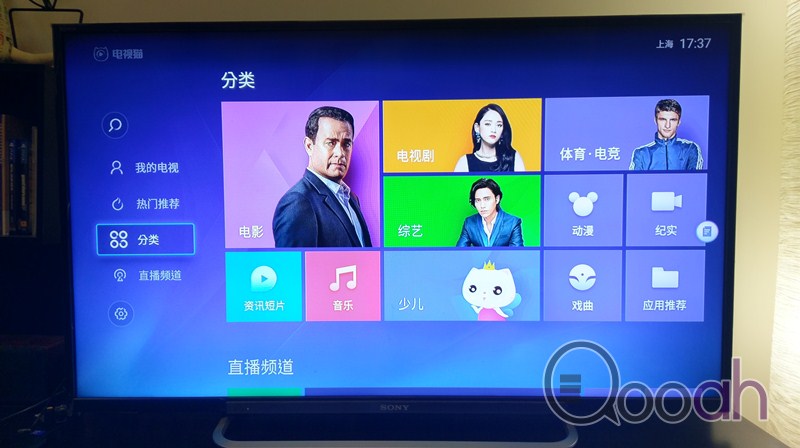 現時不少以前用來煲劇看大片的 App 都死了 , 主要是「其他國家」封鎖得太多 . 幸好還有《電視貓》, 這個可以說是一個清泉啊 .
現時不少以前用來煲劇看大片的 App 都死了 , 主要是「其他國家」封鎖得太多 . 幸好還有《電視貓》, 這個可以說是一個清泉啊 .